Audita žurnālu atskaites, ko nodrošina SharePoint, var izmantot, lai skatītu datus vietņu kolekcijas audita žurnālos. Varat kārtot, filtrēt un analizēt šos datus, lai noteiktu, kurš ir ko izdarījis ar vietnēm, sarakstiem, bibliotēkām, satura tipiem, saraksta vienumiem un bibliotēku failiem vietņu kolekcijā. Piemēram, varat noteikt, kurš ir izdzēsis šo saturu.
Zināt, kurš veic kādas darbības, kura saturs jūsu vietņu kolekcijā var būt kritiski svarīgs, lai palīdzētu jūsu organizācijai izpildīt savas prasības, piemēram, sapulču normatīvās atbilstības un ierakstu pārvaldību. Audita žurnāla atskaite tiek saglabāta kā Microsoft Excel 2013 Preview darbgrāmata jūsu norādītu vietņu kolekcijas bibliotēkā.
Piezīme.: Auditēšana ir jāiespējo, lai izmantotu audita žurnāla atskaites. Papildinformāciju par auditēšanas iespējošanu skatiet sadaļā Vietņu kolekcijas auditēšanas iestatījumu konfigurēšana.
Piezīme.: Lapas, piemēram, .aspx, netiek uzskatītas par dokumentiem, tāpēc tos nevar auditēt pakalpojumā SharePoint Server 2016.
Audita žurnāla atskaitēm ir pieejami tālākie notikumi, kas palīdz noteikt, kurš veic darbības ar vietņu kolekcijas saturu.
-
Atvērtie un lejupielādētie dokumenti, skatītie vienumi sarakstos vai skatīti vienumu rekvizīti (Šis notikums nav pieejams SharePoint vietnēm)
-
Rediģētie vienumi
-
Paņemti un atdoti vienumi
-
Vienumi, kas vietņu kolekcijā ir pārvietoti un kopēti uz citu atrašanās vietu
-
Izdzēstie un atjaunotie vienumi
-
Satura tipu un kolonnu izmaiņas
-
Meklēšanas vaicājumi
-
Lietotāju kontu un atļauju izmaiņas
-
Mainīti audita iestatījumi un izdzēsti audita žurnāla notikumi
-
Darbplūsmas notikumi
-
Pielāgoti notikumi
Varat izmantot tālāk norādītās audita žurnālu atskaites, kas tiek nodrošinātas vidē SharePoint, lai noteiktu, kurš veic darbības ar vietņu kolekcijas saturu.
-
Satura skatīšana Ziņo lietotājus, kuri skatīja vietnes saturu. Koplietošanas vidē SharePoint šī atskaite būs tukša, jo šie notikumi netiks tverti auditēšanas laikā.
-
Satura modifikācijas Atskaites par satura izmaiņām, piemēram, dokumentu modificēšanu, dzēšanu un atdošanu, kā arī atdošanas un atdošanas izmaiņām.
-
Dzēšana Ziņo par izdzēsto saturu.
-
Satura tipa un saraksta modifikācijas Atskaitēm par satura tipiem tiek pievienots, rediģēts un izdzēsts saturs.
-
Politikas modifikācijas Atskaites par notikumiem, kas maina vietņu kolekcijas informācijas pārvaldības politikas.
-
Beigu termiņš un izvietojums Ziņo par visiem notikumiem, kas saistīti ar satura noņēmšanu pēc tā derīguma beigām.
-
Auditēšanas iestatījumi Atskaites par auditēšanas iestatījumu izmaiņām.
-
Drošības iestatījumi Ziņo par izmaiņām drošības iestatījumos, piemēram, lietotāju/grupu notikumos, kā arī par lomu un tiesību notikumiem.
-
Pielāgotas atskaites palaišana Varat norādīt pielāgotas atskaites filtrus, piemēram, ierobežojot atskaiti līdz noteiktai notikumu kopai, vienumiem konkrētā sarakstā, līdz konkrētam datumu diapazonam vai noteikta lietotāju veiktiem notikumiem.
Tālāk ir pieejams piemērs dzēšanas audita žurnāla atskaitei. Tas pārstāv pārējās audita žurnāla atskaites.
-
Audita datu kopsavilkums tiek sniegts kā rakurstabula darbgrāmatas audita datos — tabulas darblapa.
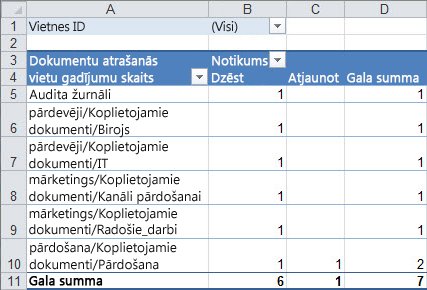
-
Atskaites dati tiek nodrošināti darbgrāmatas darblapā Atskaites dati 1.
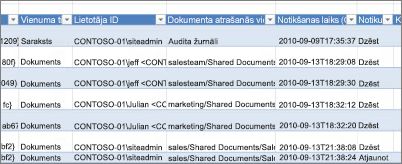
Lai skatītu audita žurnāla atskaiti:
-
Noklikšķiniet uz

-
Sadaļā Vietņu kolekcijas administrēšana noklikšķiniet uz Audita žurnāla atskaites.
-
Atlasiet atskaiti, kuru vēlaties izmantot, piemēram, Dzēšanu lapā Skatīt auditēšanas atskaites.
-
Ierakstiet URL vai dodieties uz bibliotēku, kurā vēlaties saglabāt atskaiti, un pēc tam noklikšķiniet uz Labi.
-
Lapā Darbība ir sekmīgi pabeigta noklikšķiniet uz šeit, lai skatītu šo atskaiti. Ja tiek parādīts kļūdas ziņojums, iespējams, tas ir tāpēc, ka audita žurnāli nebija iespējoti vai nav jārāda dati. Skatiet rakstu Vietņu kolekcijas auditēšanas iestatījumu konfigurēšana, lai pārliecinātos, vai ir iestatīta notikumu reģistrēšana.
Piezīmes.:
-
Lai skatītu audita žurnāla atskaites, ir jābūt instalētai vismaz Excel versijai 2013, noklikšķinot uz noklikšķiniet šeit, lai skatītu šo atskaiti.
-
Vai arī, ja bibliotēkā ir iespējota dokumentu atvēršana pārlūkprogrammā, dodieties uz bibliotēku, kurā saglabājāt audita žurnāla atskaiti, norādiet uz audita žurnāla atskaiti, noklikšķiniet uz lejupvērstās bultiņas un pēc tam uz Skatīt pārlūkprogrammā.
-
Varat izmantot standarta Excel līdzekļus, lai sašaurinātu atskaites līdz nepieciešamajam informācijai. Daži veidi, kā var analizēt un skatīt žurnāla datus, ietver:
-
Audita žurnāla atskaites filtrēšana noteiktai vietnei.
-
Audita žurnāla atskaites filtrēšana konkrētam datumu diapazonam.
-
Audita žurnāla atskaites kārtošana.
-
Noteikšana, kurš ir atjauninājis saturu.
-
Nosaka, kurš saturs ir izdzēsts, bet netiek atjaunots.
-
Vienuma atļauju izmaiņu skatīšana.










